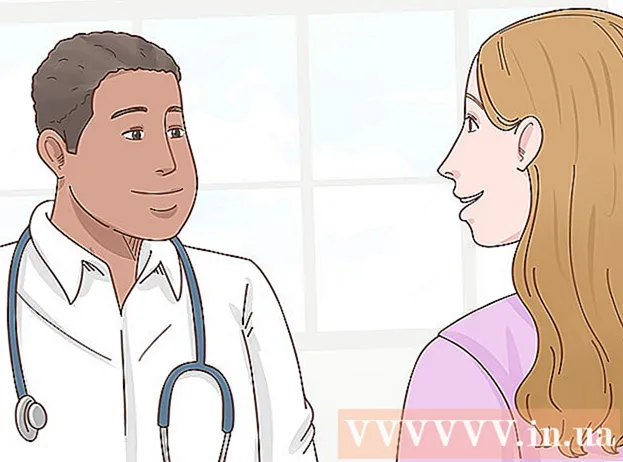Автор:
Florence Bailey
Дата На Създаване:
19 Март 2021
Дата На Актуализиране:
27 Юни 2024

Съдържание
- Стъпки
- Метод 1 от 2: Скриване на наскоро пуснати изпълнители
- Метод 2 от 2: Как да скриете Spotify дейност във Facebook
- Съвети
Тази статия ще ви покаже как да скриете наскоро пуснатия списък с изпълнители в приложението Spotify за устройства с Android. Може да не ви пука, че вашите последователи и приятели могат да видят какво слушате, но понякога може да искате да скриете тази информация от любопитни очи. Има два лесни начина да направите това.
Стъпки
Метод 1 от 2: Скриване на наскоро пуснати изпълнители
 1 Отворете приложението Spotify. Първо, трябва да отворите приложението Spotify, което е или на един от началните екрани, или в чекмеджето на приложението.
1 Отворете приложението Spotify. Първо, трябва да отворите приложението Spotify, което е или на един от началните екрани, или в чекмеджето на приложението.  2 Кликнете върху раздела Вашата библиотека (Вашата библиотека) в долното меню. Разделът „Вашата библиотека“ е вдясно от навигационната лента и изглежда като стилизирано изображение на записи на рафт. Кликнете върху това изображение.
2 Кликнете върху раздела Вашата библиотека (Вашата библиотека) в долното меню. Разделът „Вашата библиотека“ е вдясно от навигационната лента и изглежда като стилизирано изображение на записи на рафт. Кликнете върху това изображение.  3 Превъртете надолу до раздела Наскоро играна (Наскоро слушано). В секцията „Вашата библиотека“ има много елементи, но трябва да превъртите надолу, за да намерите раздела „Наскоро слушани“. В този раздел ще видите изпълнители, албуми и плейлисти, които наскоро сте слушали.
3 Превъртете надолу до раздела Наскоро играна (Наскоро слушано). В секцията „Вашата библиотека“ има много елементи, но трябва да превъртите надолу, за да намерите раздела „Наскоро слушани“. В този раздел ще видите изпълнители, албуми и плейлисти, които наскоро сте слушали.  4 Кликнете върху изображението на три вертикални точки ⁝ до позицията, която искате да скриете. Намерете в този списък това, което искате да скриете, и кликнете върху иконата под формата на три вертикални точки вдясно от композицията.
4 Кликнете върху изображението на три вертикални точки ⁝ до позицията, която искате да скриете. Намерете в този списък това, което искате да скриете, и кликнете върху иконата под формата на три вертикални точки вдясно от композицията.  5 Кликнете върху елемента Крия (Крия). Ще се отвори меню с опции за наличните действия. Превъртете до Скриване и го изберете. След това „деликатната“ песен или изпълнител ще изчезне от раздела „Наскоро слушани“.
5 Кликнете върху елемента Крия (Крия). Ще се отвори меню с опции за наличните действия. Превъртете до Скриване и го изберете. След това „деликатната“ песен или изпълнител ще изчезне от раздела „Наскоро слушани“.
Метод 2 от 2: Как да скриете Spotify дейност във Facebook
 1 Отворете приложението Spotify. Ако приложението Spotify все още не е отворено, направете го сега. Иконата на приложението се намира или на един от началните екрани, или в чекмеджето на приложението.
1 Отворете приложението Spotify. Ако приложението Spotify все още не е отворено, направете го сега. Иконата на приложението се намира или на един от началните екрани, или в чекмеджето на приложението.  2 Кликнете върху раздела Вашата библиотека (Вашата библиотека) в долния десен ъгъл на екрана. Ще намерите иконата на раздела „Вашата библиотека“ от дясната страна на долната лента за навигация. Изглежда като две вертикални линии до третата наклонена линия. Щракнете върху тази икона, за да влезете в библиотеката си.
2 Кликнете върху раздела Вашата библиотека (Вашата библиотека) в долния десен ъгъл на екрана. Ще намерите иконата на раздела „Вашата библиотека“ от дясната страна на долната лента за навигация. Изглежда като две вертикални линии до третата наклонена линия. Щракнете върху тази икона, за да влезете в библиотеката си.  3 Кликнете върху раздела „Настройки“
3 Кликнете върху раздела „Настройки“  в горния десен ъгъл на екрана. В горния десен ъгъл на екрана с приложения ще видите икона за настройки, която прилича на зъбно колело. Щракнете върху тази икона.
в горния десен ъгъл на екрана. В горния десен ъгъл на екрана с приложения ще видите икона за настройки, която прилича на зъбно колело. Щракнете върху тази икона.  4 Превъртете надолу до Социални "Социална медия". Страницата с настройки е разделена на няколко подраздела и трябва да превъртите надолу, докато видите секцията „Социални медии“.
4 Превъртете надолу до Социални "Социална медия". Страницата с настройки е разделена на няколко подраздела и трябва да превъртите надолу, докато видите секцията „Социални медии“.  5 Преместете плъзгача на позиция
5 Преместете плъзгача на позиция  противоположна точка Частна сесия (Частен режим). Елементът „Частен режим“ е в раздела „Социални мрежи“; трябва да преместите плъзгача в активно положение. Това ще скрие активността ви в приложението Spotify на страницата ви във Facebook. Само имайте предвид, че всяка такава сесия автоматично се прекратява, ако акаунтът ви остане неактивен в продължение на шест часа.
противоположна точка Частна сесия (Частен режим). Елементът „Частен режим“ е в раздела „Социални мрежи“; трябва да преместите плъзгача в активно положение. Това ще скрие активността ви в приложението Spotify на страницата ви във Facebook. Само имайте предвид, че всяка такава сесия автоматично се прекратява, ако акаунтът ви остане неактивен в продължение на шест часа.  6 Деактивирайте функцията, ако желаете. Слушателна дейност (Покажете действията ми). Можете също да изключите функцията Показване на моите дейности, която е точно под елемента Частен режим. Преместете плъзгача наляво, за да деактивирате тази функция и да скриете предпочитанията си за музика от абонати и други потребители на Spotify.
6 Деактивирайте функцията, ако желаете. Слушателна дейност (Покажете действията ми). Можете също да изключите функцията Показване на моите дейности, която е точно под елемента Частен режим. Преместете плъзгача наляво, за да деактивирате тази функция и да скриете предпочитанията си за музика от абонати и други потребители на Spotify.
Съвети
- Компютърната версия на приложението Spotify е по-лесна за ползване от мобилния му колега. Ако имате възможност да инсталирате приложението Spotify на вашия компютър, там ще намерите по -гъвкави настройки за поверителност.